คู่มือผู้ใช้ Pages สำหรับ Mac
- ยินดีต้อนรับ
- มีอะไรใหม่ใน Pages 14.2
-
- ลิขสิทธิ์

จัดรูปแบบคอลัมน์ข้อความใน Pages บน Mac
คุณสามารถจัดรูปแบบเอกสารให้เป็นคอลัมน์สองคอลัมน์ขึ้นไปได้ โดยที่ข้อความและกราฟิกจะไหลจากคอลัมน์หนึ่งไปที่คอลัมน์ถัดไปโดยอัตโนมัติ คุณสามารถเปลี่ยนจำนวนคอลัมน์สำหรับบางย่อหน้าในเอกสารของคุณ สำหรับทั้งส่วน และสำหรับข้อความในกล่องข้อความหรือรูปร่างได้
จัดรูปแบบคอลัมน์ข้อความ
ปฏิบัติตามวิธีใดวิธีหนึ่งต่อไปนี้:
สำหรับทั้งเอกสาร: คลิกในข้อความใดๆ ในเอกสาร
ถ้าเอกสารมีหลายส่วน การตั้งค่านี้จะปรับใช้กับส่วนที่คุณคลิกเท่านั้น
สำหรับย่อหน้าเฉพาะ: เลือกย่อหน้าที่คุณต้องการเปลี่ยนแปลง
สำหรับข้อความในกล่องข้อความหรือรูปร่าง: เลือกวัตถุ
ในแถบด้านข้างรูปแบบ
 ให้คลิกปุ่มเค้าโครงที่อยู่บริเวณด้านบนสุด
ให้คลิกปุ่มเค้าโครงที่อยู่บริเวณด้านบนสุดถ้าข้อความอยู่ในกล่องข้อความ ตาราง หรือรูปร่าง ให้คลิกแถบข้อความที่ด้านบนสุดของแถบด้านข้างก่อน จากนั้นคลิกปุ่มเค้าโครง
ใช้ตัวควบคุมในส่วนคอลัมน์เพื่อตั้งค่าจำนวนคอลัมน์และการเว้นระยะห่างของคอลัมน์:
ตั้งค่าจำนวนคอลัมน์: คลิกลูกศรที่อยู่ติดกับช่องค่าคอลัมน์
ตั้งต่าการเว้นระยะของคอลัมน์: คลิกสองครั้งที่ค่าในคอลัมน์ “คอลัมน์และระยะเว้น” แล้วป้อนความกว้างของคอลัมน์
ตั้งค่าความกว้างของคอลัมน์ให้แตกต่างกัน: เลิกเลือกกล่องกาเครื่องหมายที่อยู่ติดกับ “ความกว้างคอลัมน์เท่ากัน”
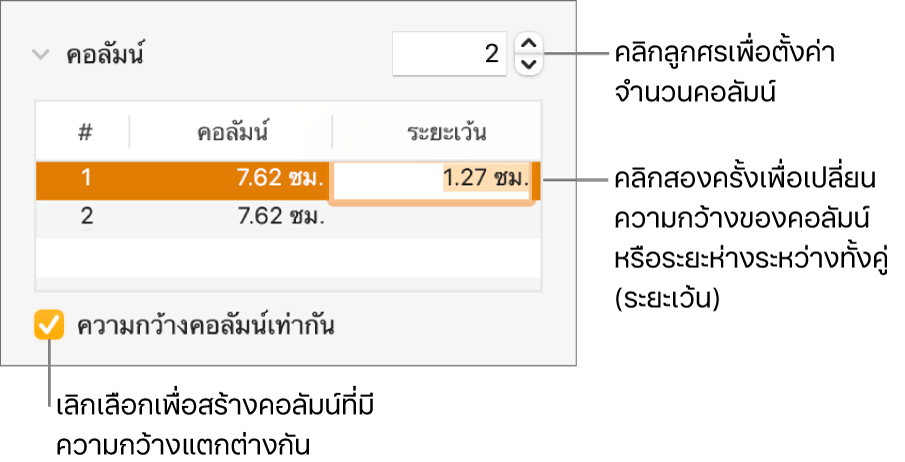
ถ้าคุณเพิ่มตารางลงในเอกสารของคุณแล้ว และต้องการแก้ไขคอลัมน์ ให้ดูที่เพิ่มหรือเอาแถวและคอลัมน์ของตารางออก
บังคับให้ข้อความไปอยู่ที่ด้านบนสุดของคอลัมน์ถัดไป
คลิกตำแหน่งที่คุณต้องการให้คอลัมน์ก่อนหน้าสิ้นสุด
คลิก
 ในแถบเครื่องมือ จากนั้นเลือก การแบ่งคอลัมน์
ในแถบเครื่องมือ จากนั้นเลือก การแบ่งคอลัมน์
เมื่อคุณแทรกการแบ่งคอลัมน์ Pages จะใส่อักขระการจัดรูปแบบที่เรียกว่า อักขระที่มองไม่เห็น คุณสามารถเปิดใช้อักขระที่มองไม่เห็นได้ในเอกสารเพื่อดูว่ามีการปรับใช้การจัดรูปแบบพิเศษในตำแหน่งใด
หมายเหตุ: ถ้าคุณไม่ต้องการให้เนื้อหาจากคอลัมน์หนึ่งไหลไปยังคอลัมน์ถัดไป ให้เพิ่มตารางที่มีจำนวนคอลัมน์ตามที่คุณต้องการลงในเอกสารแทน ด้วยวิธีนั้น คุณจะสามารถใส่ข้อความที่ต่อเนื่องกันหลายหน้าโดยอยู่ในเซลล์ตารางเซลล์เดียวได้
